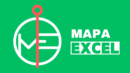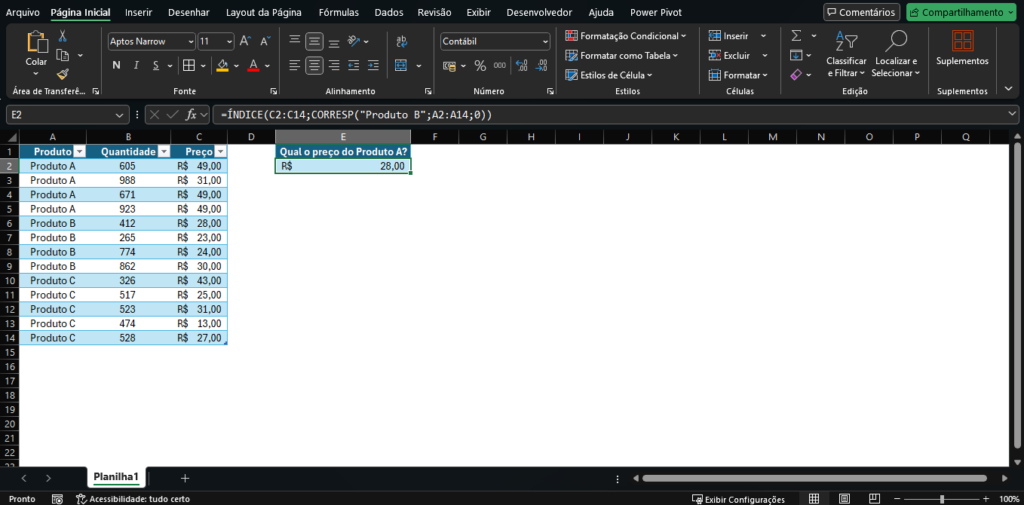Com o crescimento do volume de dados nas empresas, utilizar ferramentas que ajudam a extrair insights relevantes se tornou essencial. Power Pivot no Excel é uma dessas soluções, pois permite criar modelos de dados robustos diretamente em planilhas. Portanto, neste artigo vamos explorar as principais funcionalidades dessa ferramenta, entender como ela pode ser usada na prática e por que ela é uma grande aliada para profissionais que trabalham com análise de dados.
O que é o Power Pivot?
Antes de falarmos sobre suas funcionalidades, é importante entender o que é o Power Pivot no Excel. Trata-se de um suplemento (add-in) que expande significativamente a capacidade de análise do Excel tradicional. Com ele, é possível manipular grandes volumes de dados, relacionar diferentes tabelas e criar modelos analíticos de forma muito mais eficiente.
Além disso, o Power Pivot permite usar a linguagem DAX (Data Analysis Expressions) para criar medidas e colunas calculadas. Então, isso o torna ideal para quem precisa ir além dos recursos básicos do Excel sem sair do ambiente familiar da ferramenta.
Principais funcionalidades do Power Pivot no Excel
1. Relacionamento entre tabelas
Uma das grandes vantagens do Power Pivot é a capacidade de relacionar várias tabelas como em um banco de dados relacional. Isso significa que você pode importar dados de diferentes fontes e conectar essas tabelas entre si, eliminando a necessidade de usar o recurso PROCV, que muitas vezes é limitado.
Por exemplo, você pode ter uma tabela de “Vendas” e outra de “Produtos” e conectá-las por meio do ID do produto. Então, isso permite criar relatórios dinâmicos e bem mais rápidos.
2. Manipulação de grandes volumes de dados
O Excel tradicional começa a ter problemas de desempenho com grandes quantidades de dados. Entretanto, o Power Pivot foi feito para lidar com milhões de linhas, sem comprometer a performance. Isso é possível porque ele utiliza o mecanismo de compressão xVelocity, que armazena os dados de forma otimizada na memória.
Portanto, se você trabalha com grandes bases de dados, essa funcionalidade é essencial.
3. Criação de colunas e medidas com DAX
DAX é uma linguagem funcional parecida com fórmulas do Excel, mas muito mais poderosa. Com ela, é possível criar cálculos avançados dentro do Power Pivot. Algumas aplicações práticas incluem:
-
Calcular o total de vendas no mês atual
-
Comparar valores com o período anterior
-
Criar médias móveis e projeções
Por exemplo, uma medida em DAX para total de vendas pode ser:TotalVendas := SUM(Vendas[Valor])
Esse tipo de funcionalidade é útil para construir KPIs, dashboards e relatórios analíticos diretamente dentro do Excel.
4. Modelagem de dados integrada ao Power BI
Os modelos criados no Power Pivot podem ser reaproveitados no Power BI. Isso torna o processo mais integrado, pois você pode criar um modelo robusto no Excel e depois exportá-lo para uma visualização interativa no Power BI, ganhando produtividade.
Aplicações práticas do Power Pivot
Análise de vendas
Imagine que você trabalha em uma empresa de varejo. Com o Power Pivot, você pode importar tabelas de vendas, clientes, produtos e regiões. Ao relacionar essas tabelas, é possível gerar insights como:
-
Quais produtos são mais vendidos por região?
-
Qual vendedor tem maior ticket médio?
-
Como evoluíram as vendas ao longo do ano?
Tudo isso com visualizações dinâmicas, utilizando Tabelas Dinâmicas e Slicers conectados ao modelo de dados.
Controle financeiro
Empresas também usam o Power Pivot para análises financeiras mais profundas. Por exemplo, comparar despesas mês a mês, avaliar o desempenho de centros de custo ou calcular indicadores como EBITDA diretamente no Excel, com base em dados importados do ERP.
Indicadores de performance (KPIs)
Criar e acompanhar KPIs no Excel é outra tarefa que se beneficia muito do Power Pivot. Com medidas DAX bem construídas, você pode montar dashboards com indicadores como:
-
Margem de lucro
-
Faturamento por canal de vendas
-
Taxa de conversão de propostas
E tudo isso com atualizações automáticas a partir das fontes de dados.
Como ativar o Power Pivot
Se você ainda não vê o Power Pivot na sua barra de ferramentas, é possível ativá-lo facilmente:
-
Vá em Arquivo > Opções > Suplementos
-
Na parte inferior, selecione “Suplementos COM” e clique em Ir
-
Marque a opção Microsoft Power Pivot for Excel
-
Clique em OK
Agora, você verá a guia Power Pivot no menu superior do Excel.
Encontre mais detalhes no site oficial da Microsoft.
Conclusão
O Power Pivot é uma ferramenta extremamente poderosa para quem deseja transformar dados em decisões. Pois com ele, é possível trabalhar com grandes volumes de dados, criar modelos relacionais, utilizar DAX para cálculos avançados e até integrar com o Power BI. Portanto, se você quer elevar o nível das suas análises e relatórios no Excel, vale muito a pena investir um tempo para dominar essa funcionalidade.